极速PDF阅读器添加书签的操作方法
 Ari 发布于2020-08-07 阅读(0)
Ari 发布于2020-08-07 阅读(0)
扫一扫,手机访问
极速PDF阅读器如何添加书签?极速pdf阅读器是一款专门用来辅助用户阅读PDF文件的阅读工具,通过这款软件我们可以对电脑中的PDF文件进行阅读,并且还具备一些简单的PDF编辑操作,相信大家都知道PDF文件是需要特定的PDF阅读器才能够打开查看的,所以PDF阅读器对用户来说也是十分重要,那么在阅读PDF文件的过程中就会需要用到添加书签的功能,这样方便下次接着阅读的进度进行查看,介于很多用户不知道在极速PDF阅读器中要怎么添加书签,正软小编就来跟大家分享一下具体的操作方法吧。
极速PDF阅读器添加书签的操作方法
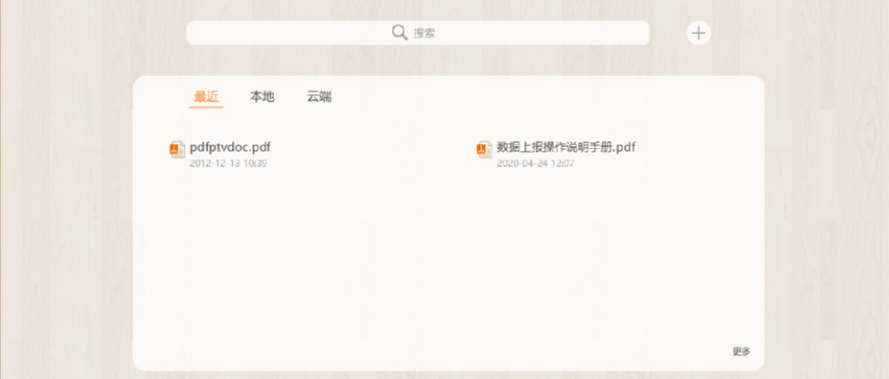
1.首先第一步我们打开软件之后在阅读界面点击左上方的文件夹图标,点击之后选择想要阅读的PDF文件。
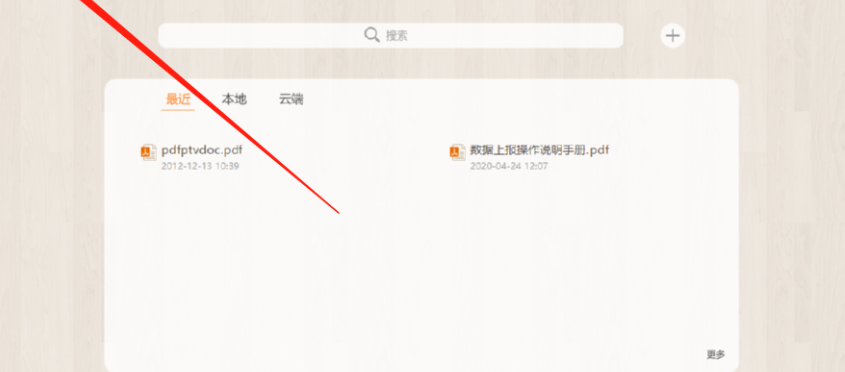
2.紧接着下一步就在出现的选择文件界面中,选中想要阅读的PDF文件之后点击打开按钮,如下图中所示。

3.点击打开PDF文件之后我们进入到阅读状态,然后找到自己想要添加书签的位置,接着点击右上角的倒三角图标,如下图中所示。

4.点击这个倒三角图标之后就会出现一些选项,在这个选项列表中我们就可以看到书签功能了,点击之后即可在当前位置添加书签。
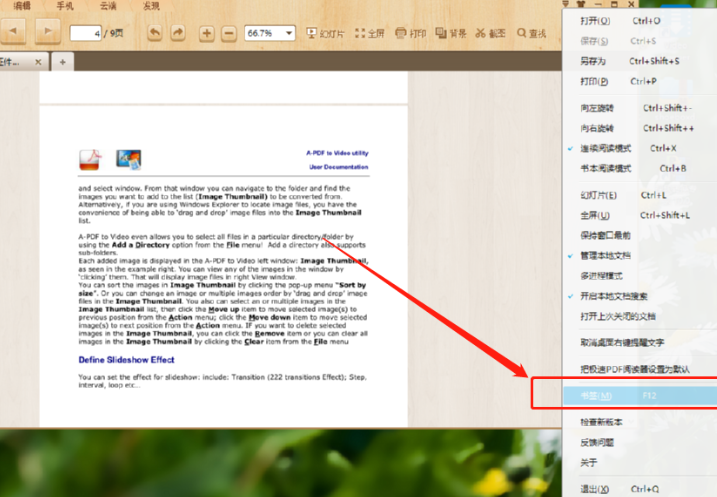
使用上述教程中的操作方法我们就可以在使用极速PDF阅读器的时候添加书签了,有需要的朋友赶紧试一试小编分享的方法吧,希望这篇方法教程能够对大家有所帮助。
产品推荐
-

售后无忧
立即购买>- DAEMON Tools Lite 10【序列号终身授权 + 中文版 + Win】
-
¥150.00
office旗舰店
-

售后无忧
立即购买>- DAEMON Tools Ultra 5【序列号终身授权 + 中文版 + Win】
-
¥198.00
office旗舰店
-

售后无忧
立即购买>- DAEMON Tools Pro 8【序列号终身授权 + 中文版 + Win】
-
¥189.00
office旗舰店
-

售后无忧
立即购买>- CorelDRAW X8 简体中文【标准版 + Win】
-
¥1788.00
office旗舰店
-
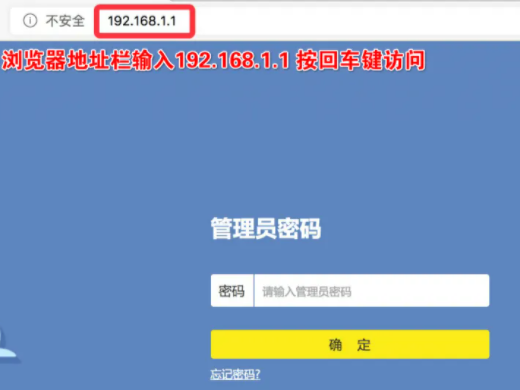 正版软件
正版软件
- 如何找到192.168.1.1登录页面
- 在浏览器中输入192.168.1.1,再按下回车键就是登录入口。解析1在浏览器的地址栏输入192.168.1.1,再按下回车键就是登录入口。192.168.1.1是专门设置路由器的地址,用户名和密码一般为:用户名admin密码admin,用户名有时候也区分大小写。输入正确后就可以访问路由器的界面了,并对相关参数进行更改。补充:192.168.1.1是什么意思1168.1.1是一个IP地址,它属于私有地址。私有地址含意便是只有在中小型局域网络内部结构应用。总结/注意事项最好是让专业人士进行参数的设置,否则会
- 20分钟前 入口 0
-
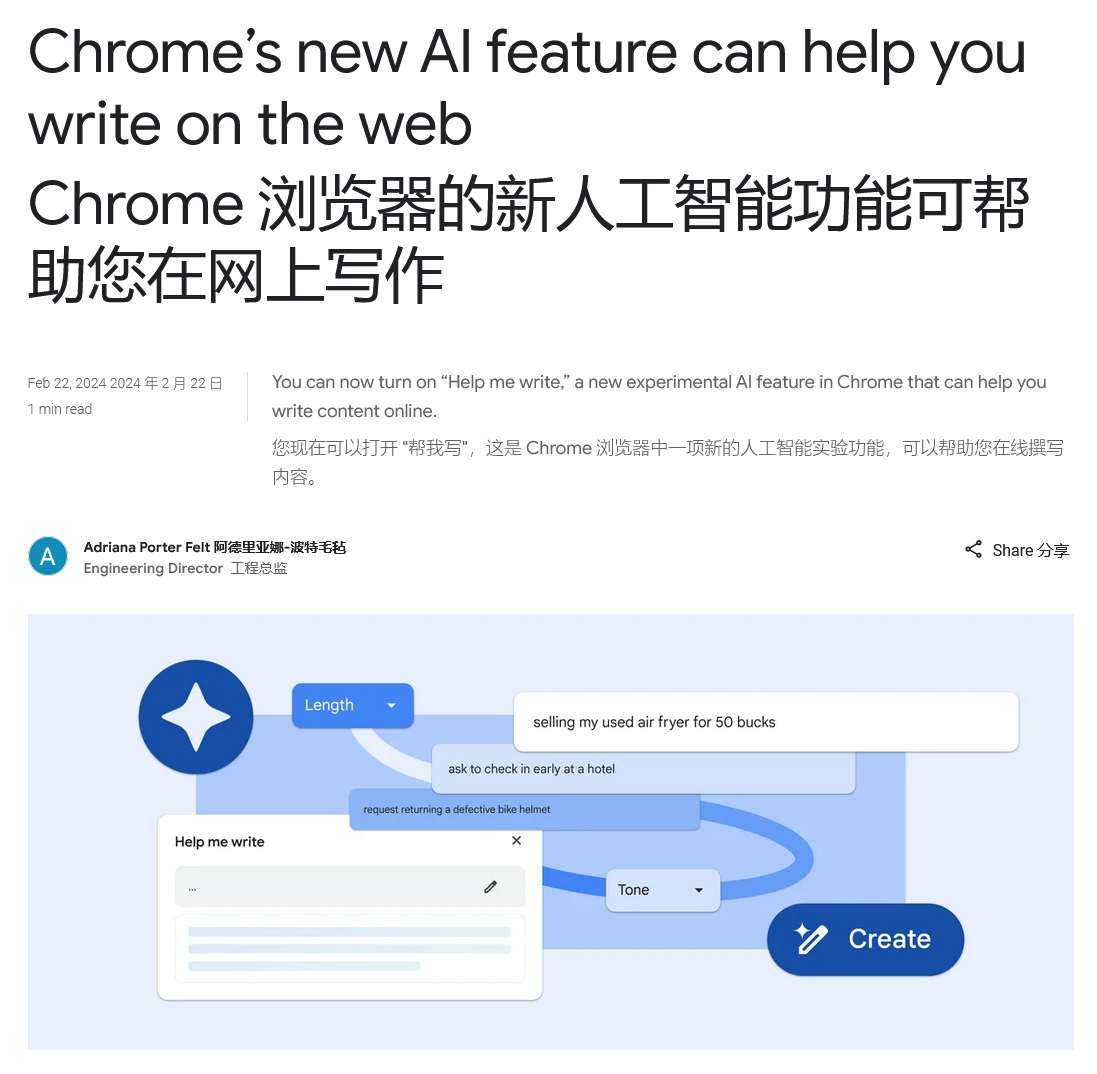 正版软件
正版软件
- 基于 Gemini 模型,谷歌 Chrome 浏览器推出了“Help Me Write”AI 写作工具
- IT之家2月23日消息,谷歌今天发布新闻稿,宣布自Chrome122浏览器版本开始,邀请Mac和WindowsPC用户体验全新的“Helpmewrite”功能。“在2023年的I/O开发者大会上,谷歌宣布对Gmail中的AI功能进行了重大改进。从最初的SmartReply进化为SmartCompose,如今升级到全新的“Helpmewrite”。这一升级意味着用户可以更好地利用人工智能来辅助撰写邮件和文档,提高工作效率和准确性。这一功能的不断升级展示了谷歌对用户体验和技术创新的承诺,为用户提供更智能、更便
- 35分钟前 help write me 0
-
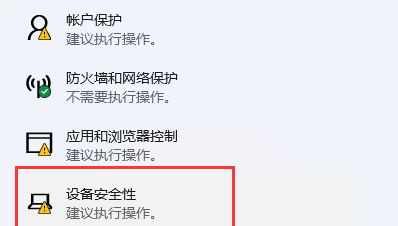 正版软件
正版软件
- Win11安全设置导致驱动程序加载受阻解决方案
- win11安全设置阻止加载驱动程序解决方法?方法很简单的,用户们可以直接的点击任务栏下的Windows开始徽标,然后选择设置下的隐私和安全性,然后直接的进入到设备安全性来进行操作就可以了。下面就让本站来为用户们来仔细的介绍一下win11安全设置阻止加载驱动程序问题解析吧。win11安全设置阻止加载驱动程序问题解析1、按键盘上的【Win+X】组合键,或右键点击任务栏上的【Windows开始徽标】,在打开的右键菜单项中,选择【设置】。4、内核隔离下,滑动滑块,就可以将内存完整性关闭。
- 50分钟前 驱动程序 win11 0
-
 正版软件
正版软件
- 如何终止Linux中的进程?
- 操作系统是通过进程去完成一个一个的任务,进程是管理事务的基本单元。进程拥有自己独立的处理环境和系统资源。而在Linux系统中,如果进程太多就会占用系统资源,从而造成不必要的麻烦,这时我们就需要关闭进程,那么Linux如何关闭进程?以下是具体内容介绍。 一、查看进程 在关闭进程之前,我们必须先查看正在运行的进程。我们可以使用以下命令: 1、ps命令ps命令用于列出当前用户的所有进程,提供进程ID、启动时间、CPU利用率等信息。常见选项包括显示所有进程、显示特定用户的进程、以及显示完整命令行信息等。
- 1小时前 00:14 命令 进程 ps 0
-
 正版软件
正版软件
- 解决Win11在按下prtsc键时无法截图的问题
- Win11按prtsc截图没反应怎么办?我们在使用电脑的过程中经常会使用到截图键来帮助我们快速的进行截图,但是有小伙伴反映自己电脑中的prtsc截图没反应,遇到这种情况应该怎么解决呢,下面小编就给大家详细介绍一下Win11按prtsc截图没反应的解决方法,大家可以来看一看。解决方法:1、点击左下角任务栏中的开始,选择菜单列表中的"设置"。2、进入到新的界面后,点击左侧栏中的"辅助功能"选项,随后点击右侧中的"键盘"。3、然后找到右侧中的"使用打印屏幕按钮打开屏幕截图",最后将其开关按钮打开即可。
- 1小时前 23:54 win11 prtsc 0
最新发布
-
 1
1
- KeyShot支持的文件格式一览
- 1784天前
-
 2
2
- 优动漫PAINT试用版和完整版区别介绍
- 1824天前
-
 3
3
- CDR高版本转换为低版本
- 1969天前
-
 4
4
- 优动漫导入ps图层的方法教程
- 1824天前
-
 5
5
- ZBrush雕刻衣服以及调整方法教程
- 1820天前
-
 6
6
- 修改Xshell默认存储路径的方法教程
- 1836天前
-
 7
7
- Overture设置一个音轨两个声部的操作教程
- 1813天前
-
 8
8
- PhotoZoom Pro功能和系统要求简介
- 1990天前
-
 9
9
- CorelDRAW添加移动和关闭调色板操作方法
- 1862天前
相关推荐
热门关注
-

- Xshell 6 简体中文
- ¥899.00-¥1149.00
-

- DaVinci Resolve Studio 16 简体中文
- ¥2550.00-¥2550.00
-

- Camtasia 2019 简体中文
- ¥689.00-¥689.00
-

- Luminar 3 简体中文
- ¥288.00-¥288.00
-

- Apowersoft 录屏王 简体中文
- ¥129.00-¥339.00